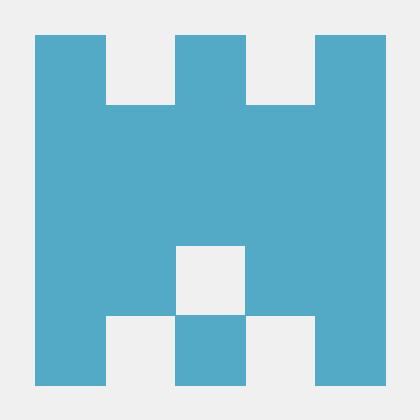Windows - 닷넷프레임워크 버전 확인 방법 (.NET dotNetFrameWork Version Check) |
방법: 설치된 .NET Framework 버전 확인
사용자는 자신의 컴퓨터에 여러 버전의 .NET Framework를 설치하여 실행할 수 있습니다. 따라서 앱을 개발하거나 배포할 때는 사용자의 컴퓨터에 어떤 .NET Framework 버전이 설치되었는지 알아야 합니다. .NET Framework는 각 버전으로 식별되는 다음과 같은 2개의 주요 구성 요소로 구성됩니다.
앱의 기능을 제공하는 형식 및 리소스 컬렉션에 해당하는 어셈블리 집합. .NET Framework와 어셈블리는 동일한 버전 번호를 공유합니다.
앱 코드를 관리하고 실행하는 CLR(공용 언어 런타임). CLR은 고유한 버전 번호로 식별됩니다(버전 및 종속성 참조).
컴퓨터에 설치된 정확한 .NET Framework 버전 목록을 보려면 다음을 참조하여 레지스트리를 확인하거나 코드로 레지스트리를 쿼리합니다.
레지스트리 보기(버전 1-4)
레지스트리 보기(버전 4.5 이상)
코드를 사용하여 레지스트리 쿼리(버전 1-4)
코드를 사용하여 레지스트리 쿼리(버전 4.5 이상)
PowerShell을 사용하여 레지스트리 쿼리(버전 4.5 이상)
CLR 버전을 찾으려면 다음을 참조하여 도구나 코드를 사용합니다.
Clrver 도구 사용
코드를 사용하여 System.Environment 클래스 쿼리
.NET Framework 버전별로 설치된 업데이트를 검색하는 방법에 대한 자세한 내용은 방법: 설치된 .NET Framework 업데이트 확인을 참조하세요. .NET Framework 설치에 대한 자세한 내용은 개발자용 .NET Framework 설치를 참조하세요.
레지스트리를 확인하여 .NET Framework 버전을 찾으려면(.NET Framework 1-4)
시작 메뉴에서 실행을 선택합니다.
열기 상자에 regedit.exe를 입력합니다.
regedit.exe를 실행하려면 관리자 자격 증명이 있어야 합니다.
레지스트리 편집기에서 다음 하위 키를 엽니다.
HKEY_LOCAL_MACHINE\SOFTWARE\Microsoft\NET Framework Setup\NDP설치된 버전은 NDP 하위 키 아래에 나열됩니다. 버전 번호는 Version 항목에 저장됩니다. .NET Framework 4의 Version 항목은 NDP 아래 Client 또는 Full 하위 키 아래에 있거나 두 하위 키 아래 모두에 있습니다.
참고
레지스트리의 "NET Framework Setup" 폴더는 마침표로 시작하지 않습니다.
레지스트리를 확인하여 .NET Framework 버전을 찾으려면(.NET Framework 4.5 이상)
시작 메뉴에서 실행을 선택합니다.
열기 상자에 regedit.exe를 입력합니다.
regedit.exe를 실행하려면 관리자 자격 증명이 있어야 합니다.
레지스트리 편집기에서 다음 하위 키를 엽니다.
HKEY_LOCAL_MACHINE\SOFTWARE\Microsoft\NET Framework Setup\NDP\v4\FullFull하위 키에 대한 경로에는.NET Framework대신Net Framework하위 키가 포함되어 있습니다.참고
Full하위 키가 없으면 .NET Framework 4.5 이상이 설치되어 있지 않은 것입니다.Release라는 DWORD 값을 확인합니다.ReleaseDWORD가 있으면 .NET Framework 4.5 또는 그 이상 버전이 해당 컴퓨터에 설치되어 있음을 나타냅니다.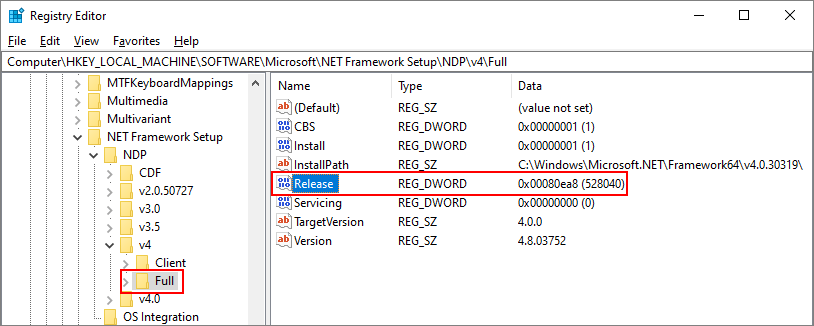 에 대한 레지스트리 항목입니다.
에 대한 레지스트리 항목입니다.ReleaseDWORD의 값은 설치된 .NET Framework 버전을 나타냅니다.중요
다음 표에서는 릴리스 버전의 .NET Framework 키만을 나열합니다. 미리 보기 또는 체험판 버전의 키를 나열하지 않습니다.
릴리스 DWORD의 값 버전 378389 .NET Framework 4.5 378675 .NET Framework 4.5.1이 Windows 8.1 또는 Windows Server 2012 R2와 함께 설치됨 378758 .NET Framework 4.5.1이 Windows 8, Windows 7 SP1 또는 Windows Vista SP2에 설치됨 379893 .NET Framework 4.5.2 Windows 10 시스템에서만: 393295
다른 모든 OS 버전에서: 393297.NET Framework 4.6 Windows 10 11월 업데이트 시스템에서만: 394254
모든 다른 OS 버전: 394271.NET Framework 4.6.1 Windows 10 1주년 업데이트에서만: 394802
모든 다른 OS 버전: 394806.NET Framework 4.6.2 Windows 10 작성자 업데이트에서만: 460798
다른 모든 OS 버전: 460805.NET Framework 4.7 Windows 10 가을 작성자 업데이트에서만: 461308
다른 모든 OS 버전: 461310.NET Framework 4.7.1 Windows 10 2018년 4월 업데이트에서만: 461808
다른 모든 OS 버전: 461814.NET Framework 4.7.2
코드로 레지스트리를 쿼리하여 .NET Framework 버전을 찾으려면(.NET Framework 1-4)
Microsoft.Win32.RegistryKey 클래스를 사용하여 Windows 레지스트리의 HKEY_LOCAL_MACHINE 아래에 있는 Software\Microsoft\NET Framework Setup\NDP\ 하위 키에 액세스합니다.
다음 코드에서는 이 쿼리의 예제를 보여 줍니다.
참고
이 코드는 .NET Framework 4.5 이상 버전을 검색하는 방법은 보여 주지 않습니다. 이전 섹션에 설명된 대로
ReleaseDWORD를 확인하여 해당 버전을 검색합니다. .NET Framework 4.5 또는 이후 버전을 검색하는 코드에 대해서는 이 문서의 다음 섹션을 참조하세요.C#using Microsoft.Win32; using System; public static class VersionTest { public static void Main() { GetVersionFromRegistry(); } private static void GetVersionFromRegistry() { // Opens the registry key for the .NET Framework entry. using (RegistryKey ndpKey = RegistryKey.OpenRemoteBaseKey(RegistryHive.LocalMachine, ""). OpenSubKey(@"SOFTWARE\Microsoft\NET Framework Setup\NDP\")) { // As an alternative, if you know the computers you will query are running .NET Framework 4.5 // or later, you can use: // using (RegistryKey ndpKey = RegistryKey.OpenBaseKey(RegistryHive.LocalMachine, // RegistryView.Registry32).OpenSubKey(@"SOFTWARE\Microsoft\NET Framework Setup\NDP\")) foreach (string versionKeyName in ndpKey.GetSubKeyNames()) { if (versionKeyName.StartsWith("v")) { RegistryKey versionKey = ndpKey.OpenSubKey(versionKeyName); string name = (string)versionKey.GetValue("Version", ""); string sp = versionKey.GetValue("SP", "").ToString(); string install = versionKey.GetValue("Install", "").ToString(); if (install == "") //no install info, must be later. Console.WriteLine(versionKeyName + " " + name); else { if (sp != "" && install == "1") { Console.WriteLine(versionKeyName + " " + name + " SP" + sp); } } if (name != "") { continue; } foreach (string subKeyName in versionKey.GetSubKeyNames()) { RegistryKey subKey = versionKey.OpenSubKey(subKeyName); name = (string)subKey.GetValue("Version", ""); if (name != "") sp = subKey.GetValue("SP", "").ToString(); install = subKey.GetValue("Install", "").ToString(); if (install == "") //no install info, must be later. Console.WriteLine(versionKeyName + " " + name); else { if (sp != "" && install == "1") { Console.WriteLine(" " + subKeyName + " " + name + " SP" + sp); } else if (install == "1") { Console.WriteLine(" " + subKeyName + " " + name); } } } } } } } }이 예제는 다음과 유사한 출력 결과를 표시합니다.
v2.0.50727 2.0.50727.4016 SP2 v3.0 3.0.30729.4037 SP2 v3.5 3.5.30729.01 SP1 v4 Client 4.0.30319 Full 4.0.30319
코드로 레지스트리를 쿼리하여 .NET Framework 버전을 찾으려면(.NET Framework 4.5 이상)
ReleaseDWORD가 있으면 .NET Framework 4.5 이상이 컴퓨터에 설치되어 있는 것입니다. 이 키워드 값이 설치된 버전을 나타냅니다. 이 키워드를 확인하려면 Microsoft.Win32.RegistryKey 클래스의 OpenBaseKey 및 OpenSubKey 메서드를 사용하여 Windows 레지스트리의 HKEY_LOCAL_MACHINE 아래에 있는 Software\Microsoft\NET Framework Setup\NDP\v4\Full 하위 키에 액세스합니다.Release키워드 값을 확인하여 설치된 버전을 확인합니다. 이후 버전과의 호환성을 유지하려는 경우 버전의 값이 표에 나와 있는 값 이상인지를 확인하면 됩니다. 다음 표에는 .NET Framework 버전 및 이에 해당되는Release키워드가 나와 있습니다.중요
다음 표에서는 릴리스 버전의 .NET Framework 키만을 나열합니다. 미리 보기 또는 체험판 버전의 키를 나열하지 않습니다.
버전 릴리스 DWORD의 값 .NET Framework 4.5 378389 .NET Framework 4.5.1이 Windows 8.1과 함께 설치됨 378675 .NET Framework 4.5.1이 Windows 8, Windows 7 SP1 또는 Windows Vista SP2에 설치됨 378758 .NET Framework 4.5.2 379893 .NET Framework 4.6이 Windows 10과 함께 설치됨 393295 .NET Framework 4.6이 다른 모든 Windows OS 버전에 설치됨 393297 .NET Framework 4.6.1이 Windows 10에 설치됨 394254 .NET Framework 4.6.1이 다른 모든 Windows OS 버전에 설치됨 394271 .NET Framework 4.6.2가 Windows 10 1주년 업데이트에 설치됨 394802 .NET Framework 4.6.2가 다른 모든 Windows OS 버전에 설치됨 394806 .NET Framework 4.7이 Windows 10 크리에이터 업데이트에 설치됨 460798 .NET Framework 4.7이 다른 모든 Windows OS 버전에 설치됨 460805 Windows 10 Fall Creators Update에 설치된 .NET Framework 4.7.1 461308 .NET Framework 4.7.1이 다른 모든 Windows OS 버전에 설치됨 461310 .NET Framework 4.7.2가 Windows 10 2018년 4월 업데이트에 설치됨 461808 .NET Framework 4.7.2가 다른 모든 Windows OS 버전에 설치됨 461814 다음 예제에서는 레지스트리에서
Release값을 확인하여 .NET Framework 4.5 또는 이후 버전의 .NET Framework가 설치되어 있는지 확인합니다.C#using System; using Microsoft.Win32; public class GetDotNetVersion { public static void Main() { GetDotNetVersion.Get45PlusFromRegistry(); } private static void Get45PlusFromRegistry() { const string subkey = @"SOFTWARE\Microsoft\NET Framework Setup\NDP\v4\Full\"; using (RegistryKey ndpKey = RegistryKey.OpenBaseKey(RegistryHive.LocalMachine, RegistryView.Registry32).OpenSubKey(subkey)) { if (ndpKey != null && ndpKey.GetValue("Release") != null) { Console.WriteLine(".NET Framework Version: " + CheckFor45PlusVersion((int) ndpKey.GetValue("Release"))); } else { Console.WriteLine(".NET Framework Version 4.5 or later is not detected."); } } } // Checking the version using >= will enable forward compatibility. private static string CheckFor45PlusVersion(int releaseKey) { if (releaseKey >= 461808) return "4.7.2 or later"; if (releaseKey >= 461308) return "4.7.1"; if (releaseKey >= 460798) return "4.7"; if (releaseKey >= 394802) return "4.6.2"; if (releaseKey >= 394254) return "4.6.1"; if (releaseKey >= 393295) return "4.6"; if (releaseKey >= 379893) return "4.5.2"; if (releaseKey >= 378675) return "4.5.1"; if (releaseKey >= 378389) return "4.5"; // This code should never execute. A non-null release key should mean // that 4.5 or later is installed. return "No 4.5 or later version detected"; } } // This example displays output like the following: // .NET Framework Version: 4.6.1이 예제에서는 버전을 확인하기 위한 권장된 방법을 수행합니다.
Release항목의 값이 알려진 릴리즈 키의 값보다 크거나 같은지 확인합니다.최신 버전에서 가장 오래된 버전 순서대로 확인합니다.
PowerShell로 레지스트리를 쿼리하여 최소한 필요한 .NET Framework 버전을 확인하려면(.NET Framework 4.5 이상)
다음 예제에서는
Release키워드 값을 확인하여 Windows OS 버전에 관계없이 .NET Framework 4.6.2 이상이 설치되어 있는지 확인합니다(해당하는 경우True반환, 이외의 경우False반환).PowerShellGet-ChildItem "HKLM:SOFTWARE\Microsoft\NET Framework Setup\NDP\v4\Full\" | Get-ItemPropertyValue -Name Release | ForEach-Object { $_ -ge 394802 }다른 최소한 필요한 .NET Framework 버전을 확인하기 위해 이전 예제의
394802를 다음 표의 다른 값으로 바꿀 수 있습니다.버전 릴리스 DWORD의 최소 값 .NET Framework 4.5 378389 .NET Framework 4.5.1 378675 .NET Framework 4.5.2 379893 .NET Framework 4.6 393295 .NET Framework 4.6.1 394254 .NET Framework 4.6.2 394802 .NET Framework 4.7 460798 .NET Framework 4.7.1 461308 .NET Framework 4.7.2 461808
Clrver 도구를 사용하여 현재 런타임 버전을 찾으려면
CLR 버전 도구(Clrver.exe)를 사용하여 컴퓨터에 설치된 공용 언어 런타임의 버전을 확인합니다.
Visual Studio 명령 프롬프트에서
clrver을 입력합니다. 이 명령은 다음과 유사한 출력 결과를 표시합니다.Versions installed on the machine: v2.0.50727 v4.0.30319이 도구의 사용 방법에 대한 자세한 내용은 Clrver.exe(CLR 버전 도구)를 참조하세요.
Environment 클래스를 코드로 쿼리하여 현재 런타임 버전을 확인하려면
현재 코드를 실행하는 런타임 버전을 식별하는 Version 개체를 검색하기 위해 Environment.Version 속성을 쿼리합니다. Version.Major 속성을 사용하여 주 릴리스 식별자(예: 버전 4.0의 "4")를 얻거나 Version.Minor 속성을 사용하여 부 릴리스 식별자(예: 버전 4.0의 "0")를 얻거나 Object.ToString 메서드를 사용하여 전체 버전 문자열(예: 다음 코드에 표시된 "4.0.30319.18010")을 얻을 수 있습니다. 이 속성은 현재 코드를 실행 중인 런타임 버전을 반영하는 단일 값을 반환합니다. 컴퓨터에 설치되어 있을 수 있는 다른 버전의 런타임이나 어셈블리 버전은 반환하지 않습니다.
.NET Framework 버전 4, 4.5, 4.5.1 및 4.5.2의 경우 Environment.Version 속성은 문자열 표시가
4.0.30319.xxxxx형식인 Version 개체를 반환합니다. .NET Framework 4.6 이상에서는4.0.30319.42000형식입니다.중요
.NET Framework 4.5 이상의 경우 Environment.Version 속성을 사용하여 런타임 버전을 확인하는 것을 권장하지 않습니다. 대신 이 문서의 앞부분에 나오는 코드로 레지스트리를 쿼리하여 .NET Framework 버전을 찾으려면(.NET Framework 4.5 이상) 섹션에서 설명된 것처럼 레지스트리를 쿼리하는 것을 권장합니다.
런타임 버전 정보의 Environment.Version 속성을 쿼리하는 예제는 다음과 같습니다.
C#using System; public class VersionTest { public static void Main() { Console.WriteLine($"Version: {Environment.Version}"); } }이 예제는 다음과 유사한 출력 결과를 표시합니다.
Version: 4.0.30319.18010
참고 항목
방법: 설치된 .NET Framework 업데이트 확인
개발자용 .NET Framework 설치
버전 및 종속성
원문 : https://docs.microsoft.com/ko-kr/dotnet/framework/migration-guide/how-to-determine-which-versions-are-installed
닷넷프레임워크 받는곳
'Computer (컴퓨터) > Window' 카테고리의 다른 글
| Window - 단계레코더 ( psr.exe / Win10 / 윈도우 보조 프로그램 ) (0) | 2018.07.02 |
|---|---|
| Window - 신도리코 복합기 제품 통합드라이버 파일 다운로드 ( 빠른설치 / 프린터 / 팩스 / Printer / FAX ) (0) | 2018.06.27 |
| Window - 배치파일 .bat (0) | 2018.06.24 |
| Window - tktool 서비스 삭제 방법 ( win10 / 윈10 / 렉 / 버퍼링 ) (0) | 2018.06.14 |
| Window 공유 폴더 암호 및 사용자 설정 ( shareFolder ) (0) | 2018.05.18 |
| 파일질라 백업 위험하다. ( FileZilla / 암호 / base64 / 백업 / xml ) (0) | 2018.04.25 |
| 파일이 CCDN Service에서 열려 있으므로 이 작업을 완료할 수 없습니다. (2) | 2018.04.24 |
| Windows10 wim 을 UEFI / GPT 로 설치하기 ( bootice / iso / 64bit / WinNTSetup ) (0) | 2018.04.17 |